修复:在Windows 11中解除固定的应用程序不断重新出现

如果解除固定的应用程序和程序在任务栏上不断出现,可以编辑布局XML文件并删除自定义行。
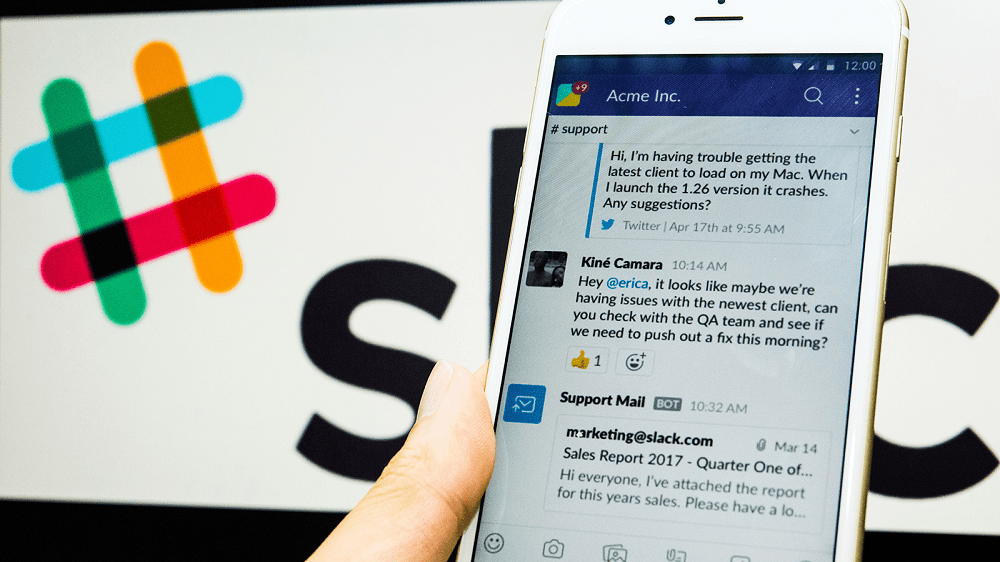
在 Slack 等聊天室類型的應用程序中,主要的交流方式是文本。這源於聊天室應用程序基於 IRC 等協議的歷史。現代互聯網雖然涉及多媒體和文本,因此現代通信應用程序允許鏈接和嵌入內容。
Slack 允許您直接上傳圖像和文件,從其他網站鏈接到它們,當您鏈接到其他網站時,嘗試導入文本預覽。默認情況下,所有這些功能都已啟用並對所有用戶可見。但是,如果您願意,您可以禁用所有形式的內聯媒體。禁用圖像和文件有助於減少下載內容所使用的數據量,並可以減少 Slack 客戶端中的混亂。
如果您想更改內聯媒體設置,您需要進入您的首選項。為此,請單擊右上角的個人資料圖片,然後單擊“首選項”。
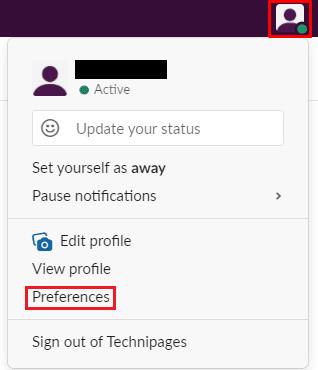
單擊右上角的個人資料圖片,然後單擊“首選項”。
進入首選項後,切換到“消息和媒體”選項卡,然後向下滾動到頁面底部。在“內聯媒體和鏈接”部分,第一個選項是“顯示上傳到 Slack 的圖像和文件”,取消選中此復選框將阻止直接上傳到 Slack 工作區的任何圖像或文件在您的 Slack 客戶端中顯示。“顯示來自鏈接網站的圖像和文件”用於控制鏈接的外部文件的導入。
默認情況下,如果文件大小超過 2MB,則不會顯示鏈接的外部圖像和文件。如果您想查看大於 2MB 的外部文件和圖像,請勾選標有“即使它們大於 2MB”的複選框。“顯示鏈接網站的文本預覽”控制外部網頁(例如新聞文章)是否顯示文本的簡短預覽。
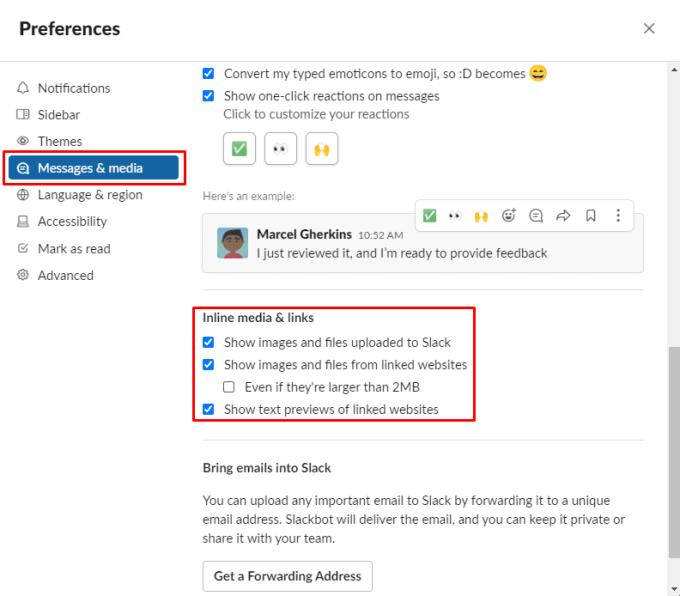
您可以控制第一方或第三方媒體是否在 Slack 客戶端中顯示圖像和文本預覽。
如果您的互聯網連接速度特別慢,禁用圖像可能有助於減少您的網絡負載,它還有助於保持您的頻道不那麼混亂。按照本指南,您可以將 Slack 客戶端配置為以您想要的方式顯示內聯媒體。
如果解除固定的应用程序和程序在任务栏上不断出现,可以编辑布局XML文件并删除自定义行。
通过遵循这些针对Windows和Android设备的快速简便步骤,从Firefox自动填充中删除保存的信息。
在本教程中,我们向您展示了如何在 Apple iPod Shuffle 上执行软重置或硬重置。
Google Play 上有很多优秀的应用,您无法抗拒地订阅它们。随着时间的推移,这个列表会增长,您需要管理您的 Google Play 订阅。
在口袋或钱包中翻找正确的支付卡是一件非常麻烦的事情。在过去的几年中,各家公司正在开发和推出无接触支付解决方案。
删除 Android 下载历史记录可以帮助释放存储空间等。这是您需要遵循的步骤。
本指南将向您展示如何使用 PC、Android 或 iOS 设备从 Facebook 删除照片和视频。
我们花了一点时间与Galaxy Tab S9 Ultra一起使用,它是与Windows PC或Galaxy S23配对的完美平板电脑。同时,尽管这些平板电脑具有如此多的功能,但Android和Samsung One UI并不完美。无论您是否安装了更新导致Tab S9出现问题,还是有一些混乱的应用影响了电池寿命,我们将带您逐步完成重置Galaxy Tab S9的过程。
在Android 11中静音群组文本消息,以便控制消息应用程序、WhatsApp和Telegram的通知。
通过以下简单快速的步骤,在Firefox上清除地址栏URL历史记录并保持会话私密。







